小米互传可以让用户非常方便的在不同设备之间互传文件,对于有需要的小伙伴们来说,可以将需要的文件传到设备中保存。本文就将为大家介绍小米互传传文件的方法教程,感兴趣的小伙伴们可以跟小编一起来看看哦!
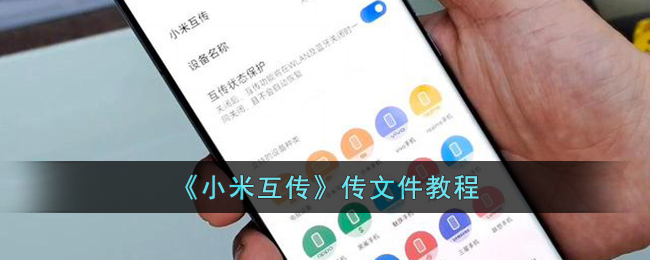
1、我们先打开手机上的设置选项。
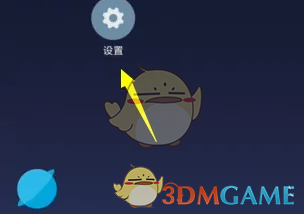
2、打开设置选项之后我们进入到这个设置的下面,找到连接与共享。
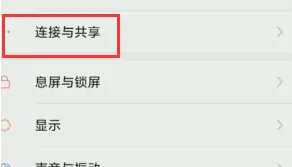
3、在连接共享的下面我们找到小米互传这个功能。
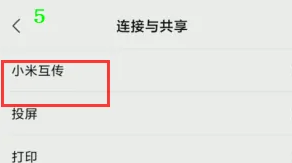
4、找到这个功能之后我们点击这个功能的开关开启。
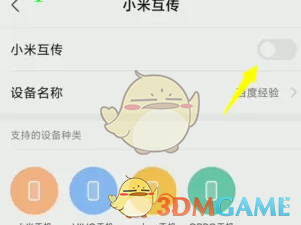
5、开启的时候有一个同意协议的提示,我们点击同意
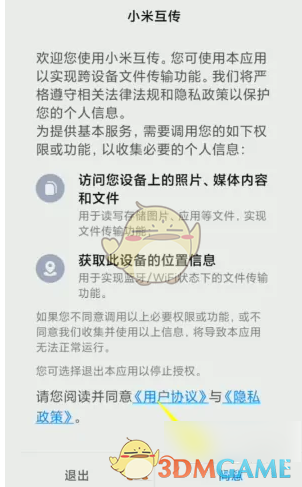
6、同意之后下面会显示当前支持互传的手机品牌。
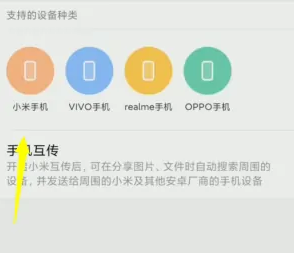
7、只要连接成功之后我们就可以传输文件了。

以上就是小编带来的小米互传怎么传文件?小米互传传文件教程,更多相关资讯教程,请关注源码搜藏网。
Opera国际版浏览器下载_欧朋(Opera)浏览器国际版下载安装 v77.2.4095.74586安卓版
2023-09-18 / 116.92M

Planner 5D官方中文版下载_Planner 5D中文最新版下载 v2.6.2安卓版
2023-09-18 / 176.75M

伴考网校app官方下载_伴考网校最新版下载 v7.7.1安卓版
2023-09-18 / 105.45M

KLOOK客路旅行app下载_KLOOK客路旅行官方下载 v6.51.0安卓版
2023-09-18 / 76.57M

AndPods官方app下载_andpods最新版下载 v3.3.0安卓版
2023-09-18 / 21.74M

生动科学ARapp下载_生动科学AR最新版下载 v3.4.6安卓版
2023-09-18 / 137.88M

Copyright 2019-2022 版权所有
声明: 所有软件和文章来自互联网 如有异议 请与本站联系socangkefu@foxmail.com 本站为非赢利性网站 不接受任何赞助和广告 技术支持